Page 442 of 745
2
7
3
8
465
1
Niveau 1Niveau 2
Bluetooth-tilslutning
Tilslutning til Wi-Fi netværk Tilslutning til Wi-Fi netværk Tilslutning til Wi-Fi netværk
NetværkerNetværker
Deling af Wi- Fi
Tilslutninger og abonnementerTilslutninger og abonnementer Tilslutninger og abonnementer
Tilgængelige funktioner afh. af udstyrsniveau.
Page 443 of 745
1
1
1
1
6
7
8
2
3
4
5
41 Audio og Telematik
Niveau 1Niveau 2Kommentarer
Forbindelser
Anden side
Bluetooth-tilslutning
Alle Vis alle tilsluttede eller frakoblede telefoner.
Tilsluttet Vis alle tilsluttede telefoner.
Søg Start søgningen efter en telefon, der skal tilsluttes.
Forbindelser
Anden side
Tilslutning til Wi-Fi netværk
Sikret Vis alle sikrede WiFi netværk.
Ikke sikret Vis alle ikke sikrede WiFi netværk.
Gemt Vis alle gemte WiFi netværk.
Forbindelser
Anden side
Administrer tilslutning
Vis tilstand for abonnement på opkoblede tjenester, tilstand for netopkobling samt opkoblingsmåde.
Forbindelser
Anden side
Deling af Wi- Fi
Aktivering Aktiver eller deaktiver deling af Wi-Fi.
Indstillinger Vælg et Wi-Fi netværk, som systemet har fundet og log på.
Gem parametre.
Tilgængelige funktioner afh. af udstyrsniveau.
Page 444 of 745
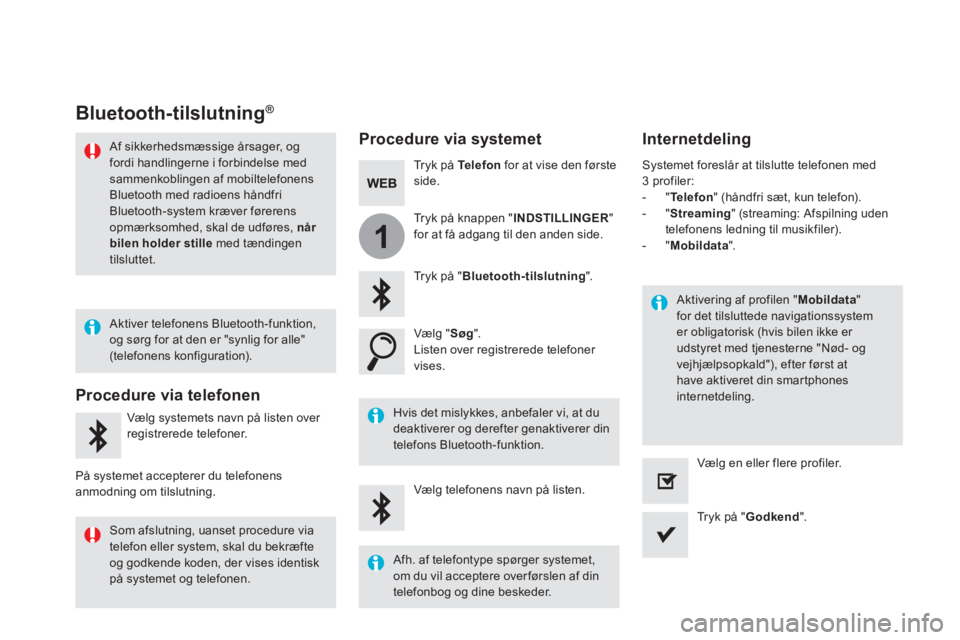
1
Bluetooth-tilslutning ® Bluetooth-tilslutning ® Bluetooth-tilslutning
Procedure via systemet Internetdeling
Tryk på Telefon for at vise den første side.
Tryk på " Bluetooth-tilslutning ".
Vælg " Søg ". Listen over registrerede telefoner vises.
Hvis det mislykkes, anbefaler vi, at du deaktiverer og derefter genaktiverer din
telefons Bluetooth-funktion.
Aktivering af profilen " Mobildata " for det tilsluttede navigationssystem er obligatorisk (hvis bilen ikke er udstyret med tjenesterne "Nød- og vejhjælpsopkald"), efter først at have aktiveret din smartphones internetdeling.
Systemet foreslår at tilslutte telefonen med 3 profiler: - " Telefon " (håndfri sæt, kun telefon). - " Streaming " (streaming: Afspilning uden telefonens ledning til musikfiler). - " Mobildata ".
Vælg telefonens navn på listen.
Tryk på " Godkend ".
Vælg en eller flere profiler.
Tryk på knappen " INDSTILLINGER " for at få adgang til den anden side.
Af sikkerhedsmæssige årsager, og fordi handlingerne i forbindelse med sammenkoblingen af mobiltelefonens Bluetooth med radioens håndfri Bluetooth-system kræver førerens
opmærksomhed, skal de udføres, når bilen holder stille med tændingen tilsluttet.
Procedure via telefonen
Vælg systemets navn på listen over
registrerede telefoner.
På systemet accepterer du telefonens anmodning om tilslutning.
Aktiver telefonens Bluetooth-funktion, og sørg for at den er "synlig for alle" (telefonens konfiguration).
Som afslutning, uanset procedure via telefon eller system, skal du bekræfte og godkende koden, der vises identisk på systemet og telefonen.
Afh. af telefontype spørger systemet, om du vil acceptere over førslen af din
telefonbog og dine beskeder.
Page 447 of 745
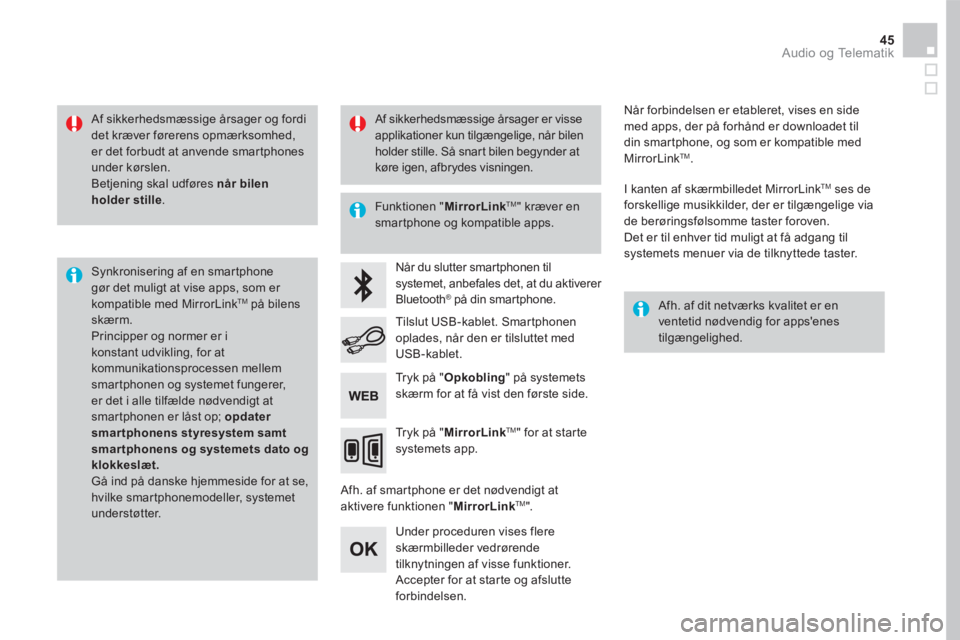
45 Audio og Telematik
Af sikkerhedsmæssige årsager og fordi det kræver førerens opmærksomhed, er det forbudt at anvende smartphones under kørslen. Betjening skal udføres når bilen holder stille .
Synkronisering af en smartphone gør det muligt at vise apps, som er kompatible med MirrorLink TM på bilens skærm. Principper og normer er i konstant udvikling, for at kommunikationsprocessen mellem smartphonen og systemet fungerer, er det i alle tilfælde nødvendigt at smartphonen er låst op; opdater smartphonens styresystem samt smar tphonens og systemets dato og klokkeslæt. Gå ind på danske hjemmeside for at se, hvilke smartphonemodeller, systemet understøtter.
Funktionen " MirrorLinkTM " kræver en smartphone og kompatible apps.
Afh. af dit netværks kvalitet er en ventetid nødvendig for apps'enes tilgængelighed.
Når du slutter smartphonen til systemet, anbefales det, at du aktiverer Bluetooth ® på din smartphone. ® på din smartphone. ®
Afh. af smartphone er det nødvendigt at aktivere funktionen " MirrorLinkTM ".
Under proceduren vises flere skærmbilleder vedrørende tilknytningen af visse funktioner. Accepter for at starte og afslutte forbindelsen.
Tilslut USB-kablet. Smartphonen oplades, når den er tilsluttet med USB-kablet.
Tryk på " MirrorLinkTM " for at starte systemets app.
Når forbindelsen er etableret, vises en side med apps, der på forhånd er downloadet til din smartphone, og som er kompatible med MirrorLink TM .
I kanten af skærmbilledet MirrorLink TM ses de forskellige musikkilder, der er tilgængelige via de berøringsfølsomme taster foroven. Det er til enhver tid muligt at få adgang til systemets menuer via de tilknyttede taster.
Tryk på " Opkobling " på systemets skærm for at få vist den første side.
Af sikkerhedsmæssige årsager er visse applikationer kun tilgængelige, når bilen holder stille. Så snart bilen begynder at køre igen, afbrydes visningen.
Page 451 of 745
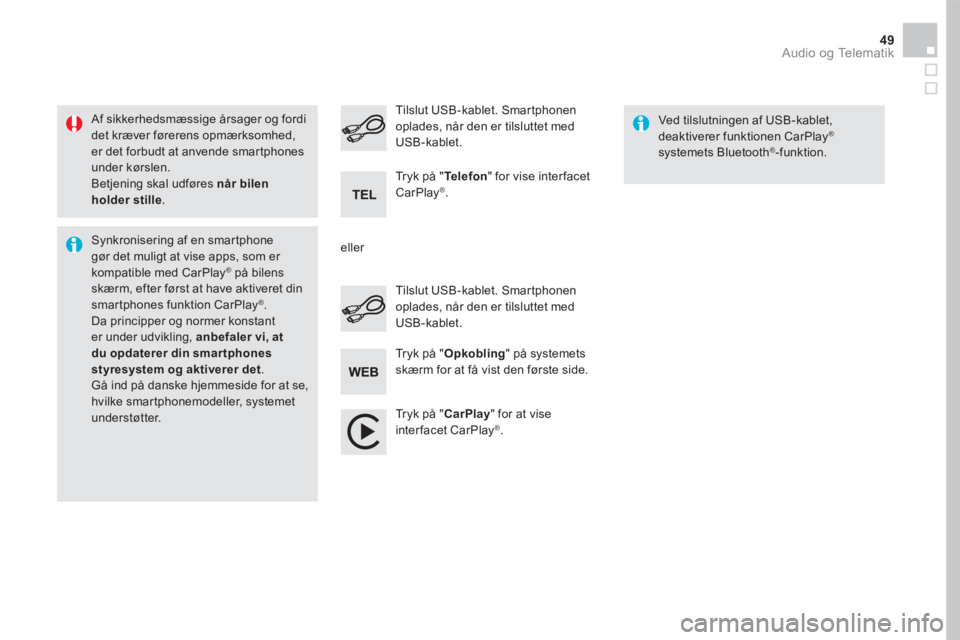
49 Audio og Telematik
Af sikkerhedsmæssige årsager og fordi det kræver førerens opmærksomhed, er det forbudt at anvende smartphones under kørslen. Betjening skal udføres når bilen holder stille .
Synkronisering af en smartphone gør det muligt at vise apps, som er kompatible med CarPlay ® på bilens ® på bilens ®
skærm, efter først at have aktiveret din smartphones funktion CarPlay ® . Da principper og normer konstant er under udvikling, anbefaler vi, at du opdaterer din smartphones styresystem og aktiverer det . Gå ind på danske hjemmeside for at se, hvilke smartphonemodeller, systemet understøtter.
Tilslut USB-kablet. Smartphonen oplades, når den er tilsluttet med USB-kablet.
Tilslut USB-kablet. Smartphonen oplades, når den er tilsluttet med USB-kablet.
Tryk på " Telefon " for vise inter facet CarPlay ® .
Tryk på " CarPlay " for at vise interfacet CarPlay ® .
Ved tilslutningen af USB-kablet, deaktiverer funktionen CarPlay ®
systemets Bluetooth ® -funktion.
Tryk på " Opkobling " på systemets skærm for at få vist den første side.
eller
Page 453 of 745
3
2
51 Audio og Telematik
Niveau 1Niveau 2Kommentarer
Radio Media
Kilde
Radio
Vælg lydkildeskift.
USB
iPod
CD
AUX
Bluetooth
Radio Media
Frekvens / Hukommelse
Frekvens Foretag en automatisk eller manuel søgning efter radiostationer.
Hukommelse Foretag et langt tryk på en tom plads for at gemme en station.
Radio Media
ListeListe over radiostationer Åbn listen over radioer og tryk på en radiostation for at vælge den.
Radio Media
Bånd
FM
Tryk på båndet for at skifte bånd. DAB
AM
Page 462 of 745
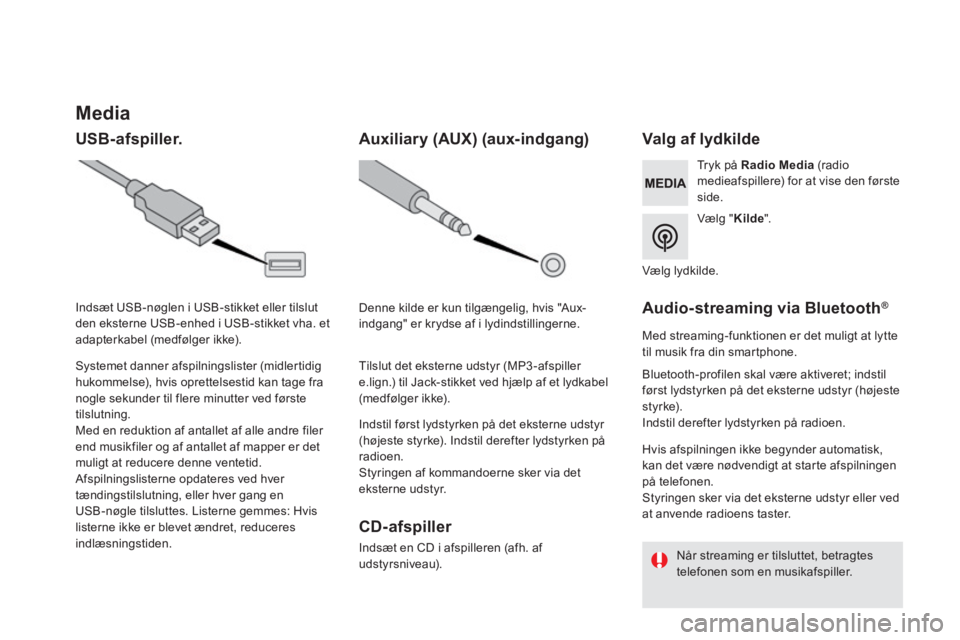
Media
U S B - a f s p i l l e r . Valg af lydkilde
Vælg " Kilde ".
Tryk på Radio Media (radio medieafspillere) for at vise den første side.
Systemet danner afspilningslister (midlertidig hukommelse), hvis oprettelsestid kan tage fra nogle sekunder til flere minutter ved første tilslutning.
Med en reduktion af antallet af alle andre filer end musikfiler og af antallet af mapper er det muligt at reducere denne ventetid. Afspilningslisterne opdateres ved hver tændingstilslutning, eller hver gang en USB-nøgle tilsluttes. Listerne gemmes: Hvis listerne ikke er blevet ændret, reduceres indlæsningstiden.
Indsæt USB-nøglen i USB-stikket eller tilslut den eksterne USB-enhed i USB-stikket vha. et adapterkabel (medfølger ikke).
Auxiliary (AUX) (aux-indgang)
CD-afspiller
Indsæt en CD i afspilleren (afh. af udstyrsniveau).
Indstil først lydstyrken på det eksterne udstyr (højeste styrke). Indstil derefter lydstyrken på radioen. Styringen af kommandoerne sker via det eksterne udstyr.
Denne kilde er kun tilgængelig, hvis "Aux-indgang" er krydse af i lydindstillingerne.
Tilslut det eksterne udstyr (MP3-afspiller e.lign.) til Jack-stikket ved hjælp af et lydkabel (medfølger ikke).
Vælg lydkilde.
Audio-streaming via Bluetooth ® Audio-streaming via Bluetooth ® Audio-streaming via Bluetooth
Med streaming-funktionen er det muligt at lytte til musik fra din smartphone.
Bluetooth-profilen skal være aktiveret; indstil først lydstyrken på det eksterne udstyr (højeste st y r ke). Indstil derefter lydstyrken på radioen.
Hvis afspilningen ikke begynder automatisk, kan det være nødvendigt at starte afspilningen på telefonen. Styringen sker via det eksterne udstyr eller ved at anvende radioens taster.
Når streaming er tilsluttet, betragtes telefonen som en musikafspiller.
Page 463 of 745
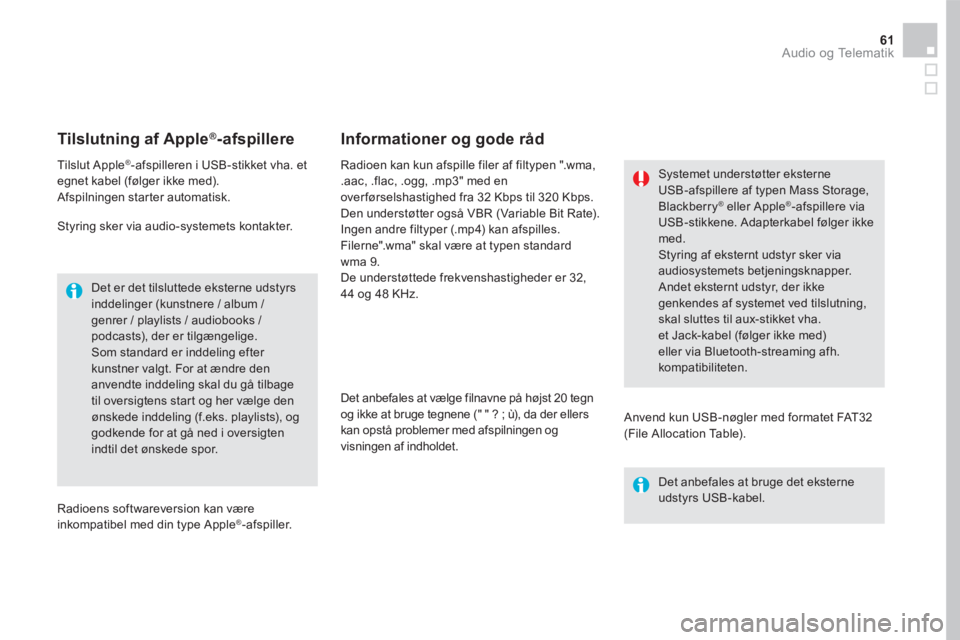
61 Audio og Telematik
Tilslutning af Apple ® Tilslutning af Apple ® Tilslutning af Apple -afspillere
Tilslut Apple ® -afspilleren i USB-stikket vha. et egnet kabel (følger ikke med). Afspilningen starter automatisk.
Styring sker via audio-systemets kontakter.
Det er det tilsluttede eksterne udstyrs inddelinger (kunstnere / album / genrer / playlists / audiobooks / podcasts), der er tilgængelige. Som standard er inddeling efter kunstner valgt. For at ændre den anvendte inddeling skal du gå tilbage til oversigtens start og her vælge den ønskede inddeling (f.eks. playlists), og godkende for at gå ned i oversigten indtil det ønskede spor.
Radioens softwareversion kan være inkompatibel med din type Apple ® -afspiller.
Radioen kan kun afspille filer af filtypen ".wma, .aac, .flac, .ogg, .mp3" med en over førselshastighed fra 32 Kbps til 320 Kbps. Den understøtter også VBR (Variable Bit Rate). Ingen andre filtyper (.mp4) kan afspilles. Filerne".wma" skal være at typen standard wma 9. De understøttede frekvenshastigheder er 32, 44 og 48 KHz.
Det anbefales at vælge filnavne på højst 20 tegn og ikke at bruge tegnene (" " ? ; ù), da der ellers
kan opstå problemer med afspilningen og visningen af indholdet.
Informationer og gode råd
Anvend kun USB-nøgler med formatet FAT32 (File Allocation Table).
Systemet understøtter eksterne USB-afspillere af typen Mass Storage, Blackberry ® eller Apple ® eller Apple ®® -afspillere via USB-stikkene. Adapterkabel følger ikke
med. Styring af eksternt udstyr sker via audiosystemets betjeningsknapper. Andet eksternt udstyr, der ikke genkendes af systemet ved tilslutning, skal sluttes til aux-stikket vha. et Jack-kabel (følger ikke med) eller via Bluetooth-streaming afh. kompatibiliteten.
Det anbefales at bruge det eksterne udstyrs USB-kabel.